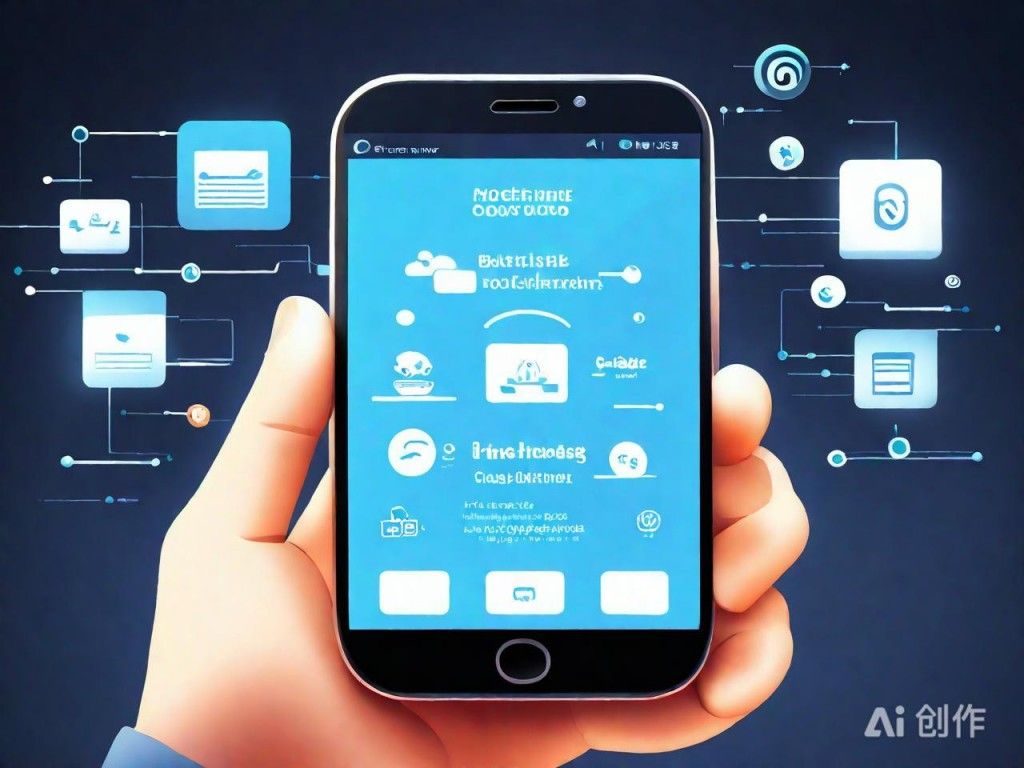macOS下安装Linux双系统详解实战指南
在开始之前,你需要做一些准备工作。确保你的Mac硬件支
|
macOS下安装Linux双系统是一个相对复杂但又充满趣味的过程,它将为你的Mac带来前所未有的灵活性和性能提升。以下是详细的实战指南。 在开始之前,你需要做一些准备工作。确保你的Mac硬件支持Linux的安装,并且已经备份了所有重要数据。接着,你需要制作一个Linux启动盘。对于Linux启动盘,可以选择Ubuntu、Manjaro等发行版,从官网下载ISO文件后,使用工具(例如Rufus、balenaEtcher或MacOS自带的命令工具)将其写入到U盘中。同时,你也需要在MacOS的磁盘工具中为Linux创建一个分区,通常建议至少25GB的空间,并格式化为MS-DOS(FAT)格式。
AI绘图结果,仅供参考 然后,你可能需要关闭MacOS的SIP(系统完整性保护),因为它可能会阻止Linux的安装。重启Mac,按住Command+R键进入Recovery Mode,然后在Terminal中输入“csrutil disable”命令。但请记住,关闭SIP会降低系统的安全性,安装完成后应再次启用。接下来,你需要安装一个引导加载程序,如rEFInd或GRUB,以便在选择启动时能够识别并启动两个不同的操作系统。以rEFInd为例,你可以在MacOS中下载并安装它。注意,安装rEFInd时需要暂时禁用SIP,安装完成后再重新启用。安装完rEFInd后,重启电脑时应该会看到rEFInd的菜单,允许你选择启动MacOS还是Linux。 现在,你可以开始安装Linux了。将准备好的Linux启动盘插入Mac,重启电脑并按住Option键进入启动管理器,选择从Linux启动盘启动。按照屏幕提示进行Linux的安装。在此过程中,你需要选择之前在MacOS中创建的分区作为Linux的安装分区,并将其格式化为EXT4等文件系统。同时,根据你的需求设置交换空间(swap space)的大小。 安装完Linux后,你可能需要安装一些驱动程序以确保所有的硬件都能正常工作。重启电脑时,使用rEFInd菜单来选择启动MacOS还是Linux。在Linux中,你可以利用终端进行系统的进一步配置和更新。 站长看法,macOS下安装Linux双系统需要一定的技术准备和操作耐心,但一旦完成,你将能够享受两个系统带来的优势。记得在使用过程中保护好数据,并随时准备应对可能出现的问题。 (编辑:源码网) 【声明】本站内容均来自网络,其相关言论仅代表作者个人观点,不代表本站立场。若无意侵犯到您的权利,请及时与联系站长删除相关内容! |